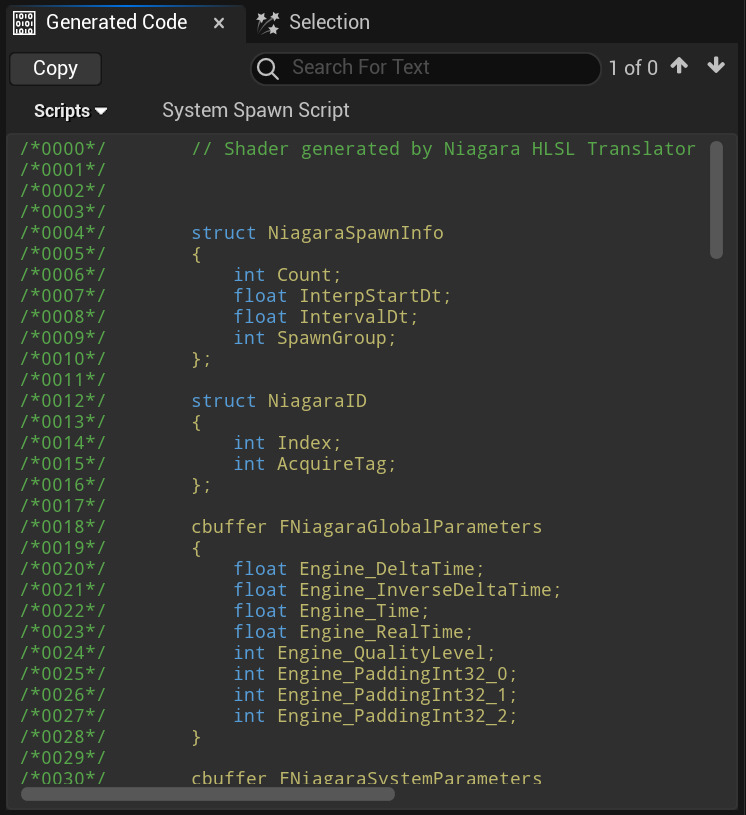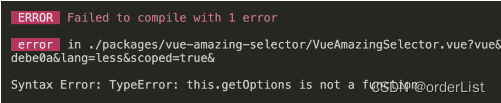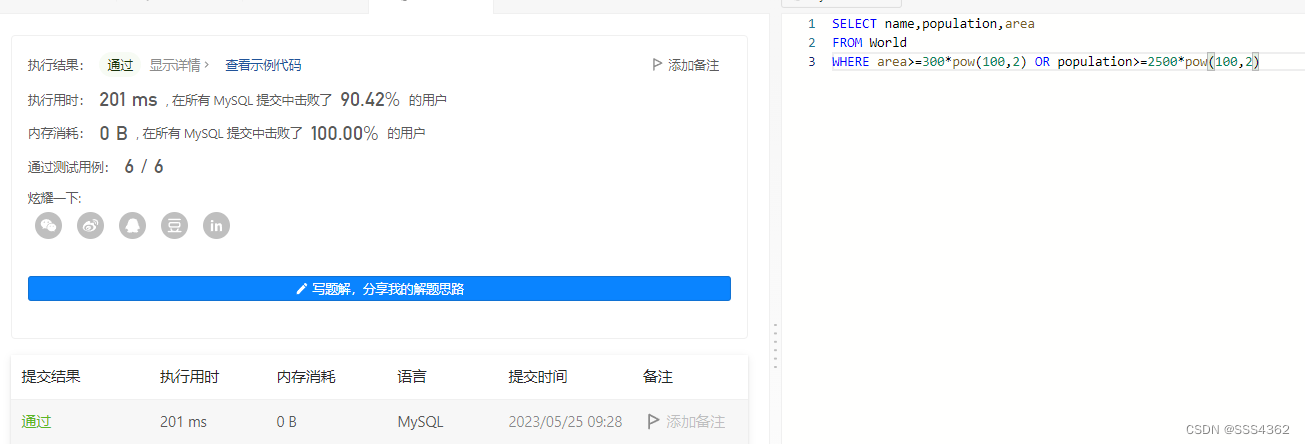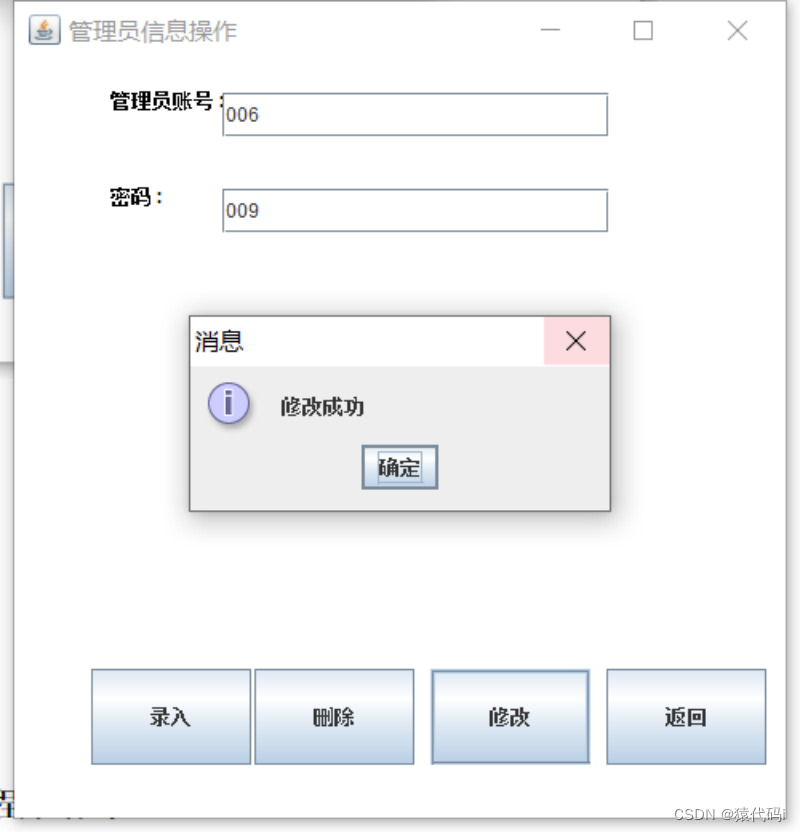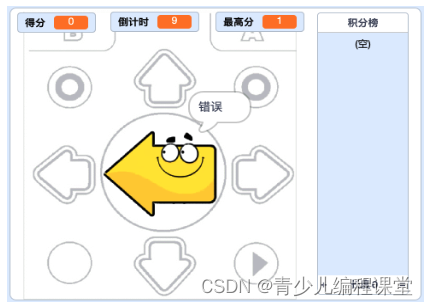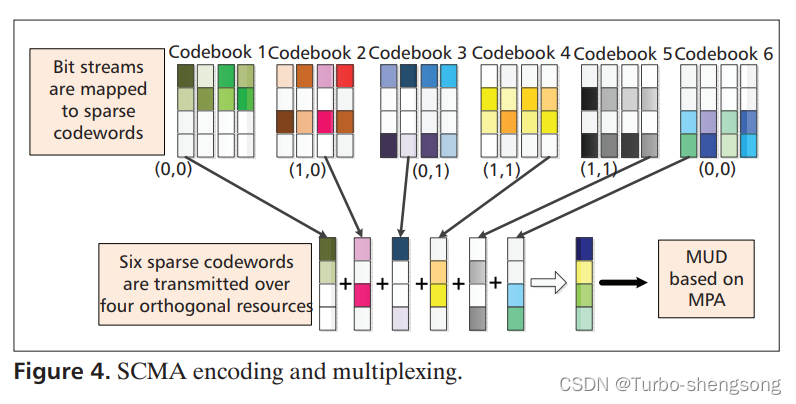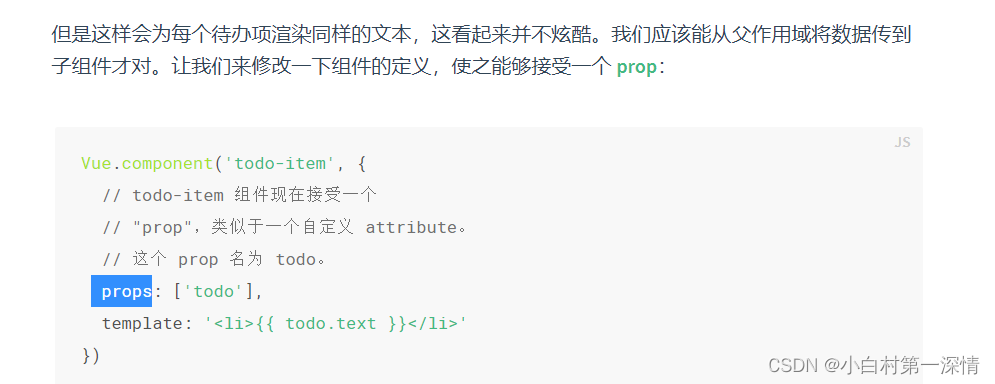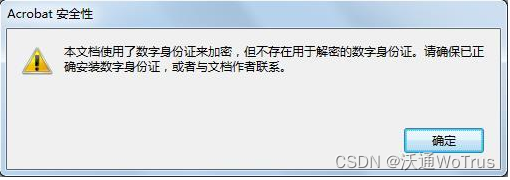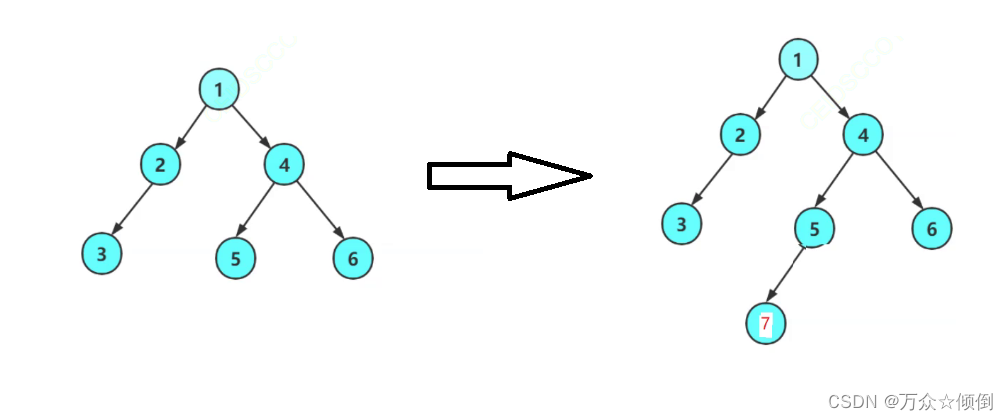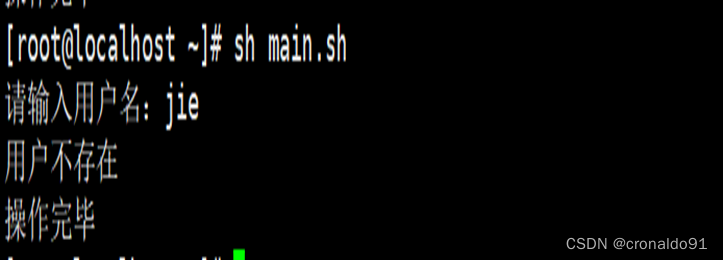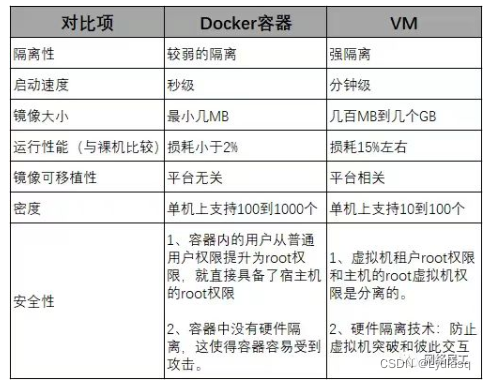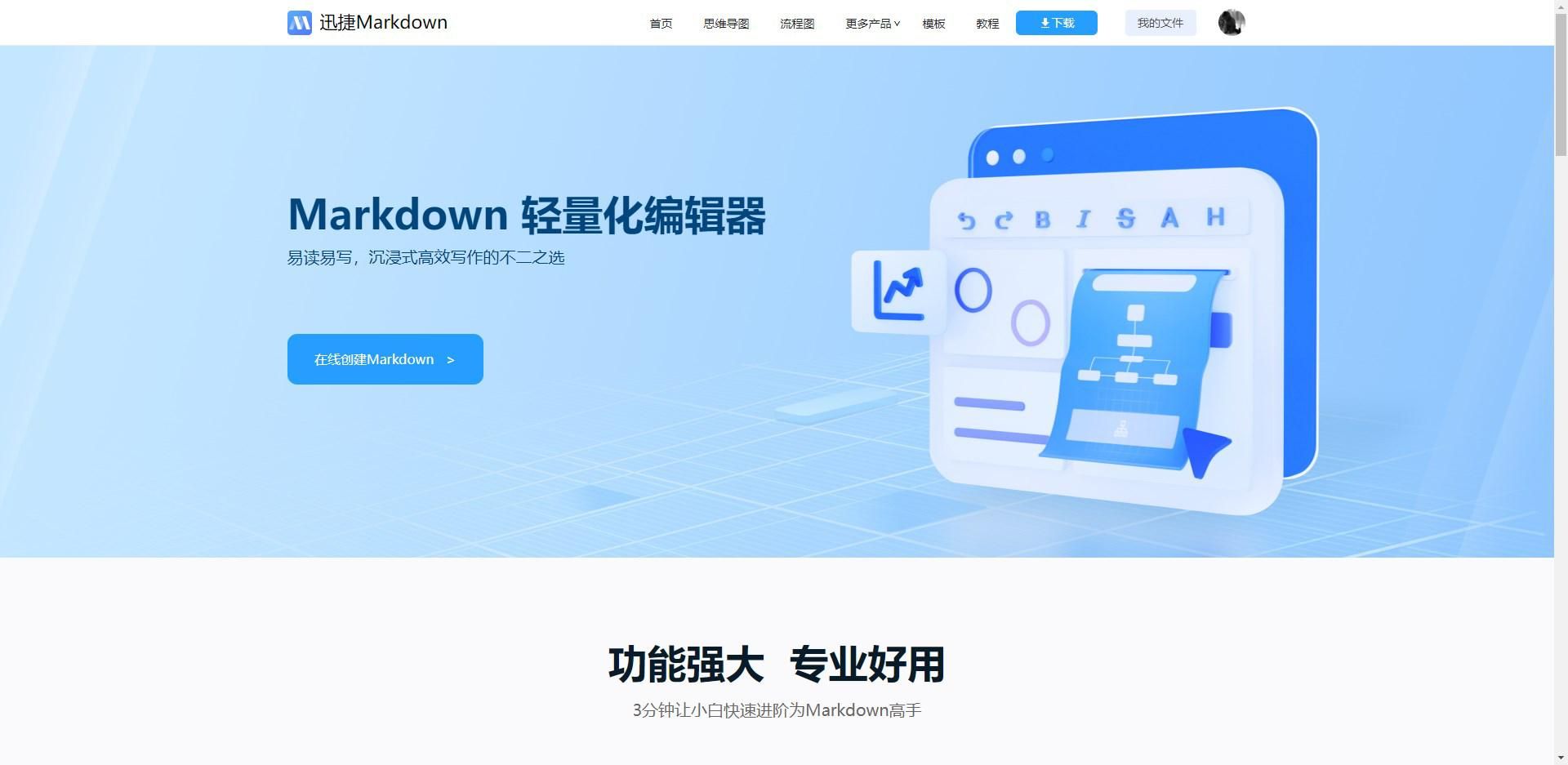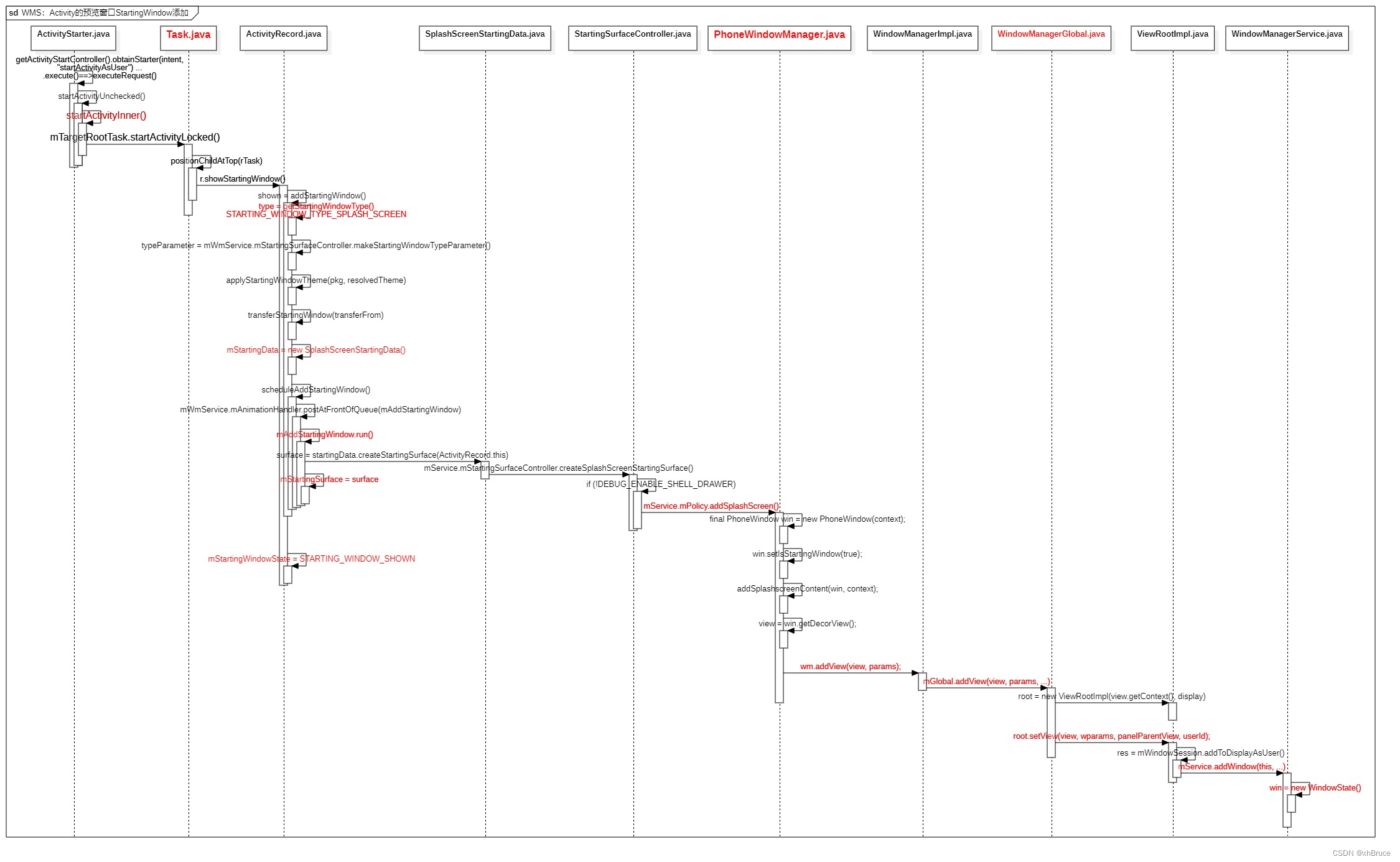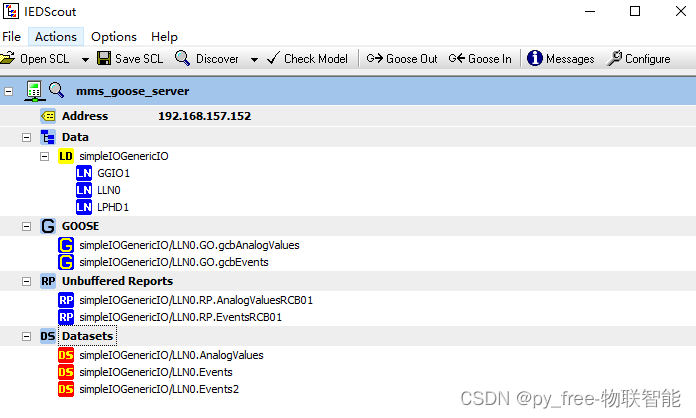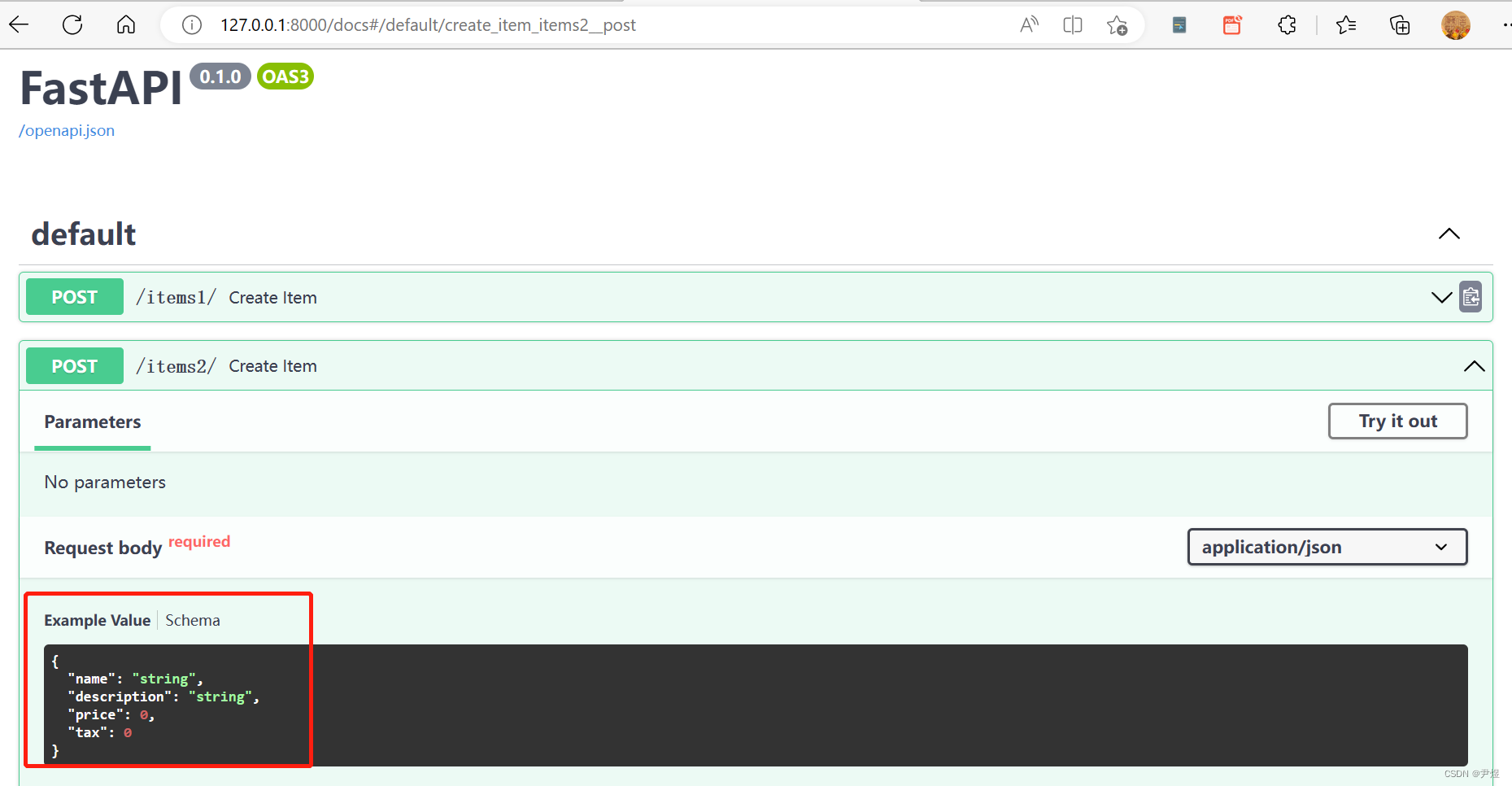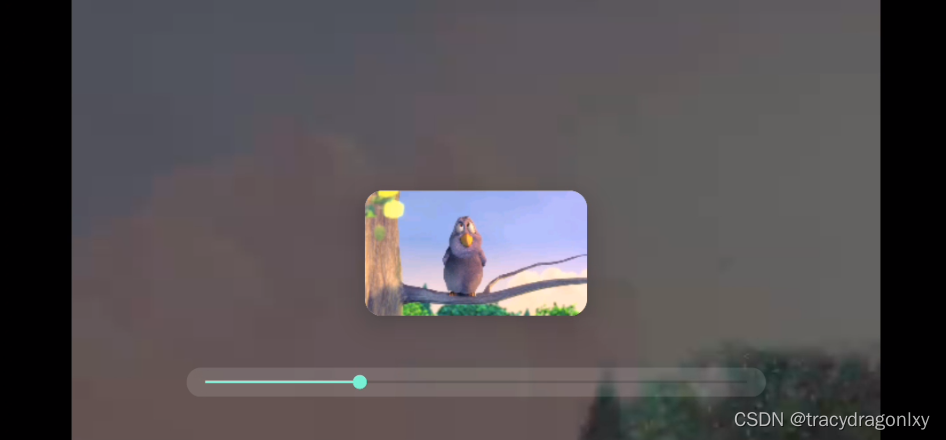目录
一,菜单栏
二,工具栏
三,预览面板
四,参数面板
五,系统总览面板
六,暂存区面板
七,选择面板
八,时间轴面板
九,曲线面板
十,日志面板
十一,属性表面板
十二,预览场景设置面板
十三,生成代码面板
- 打开Niagara Editor:
- 双击Niagara发射器或系统;
- 右击Niagara发射器或系统,选择Edit;
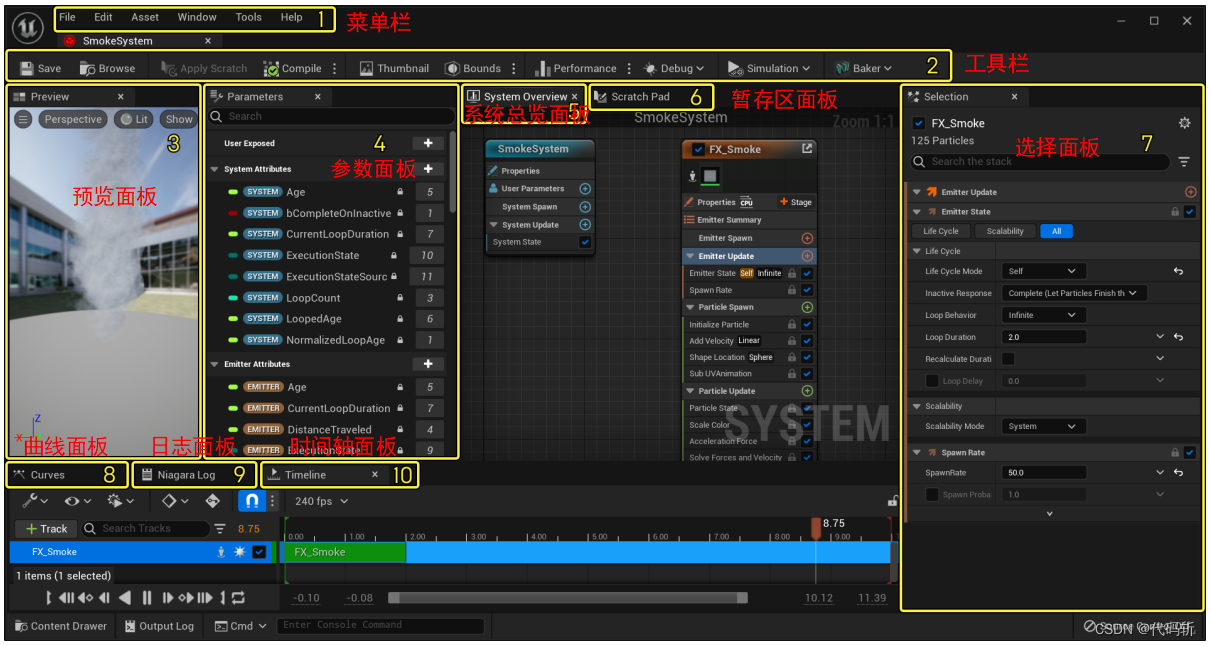
注:不同版本界面略有偏差;
一,菜单栏

File — 文件
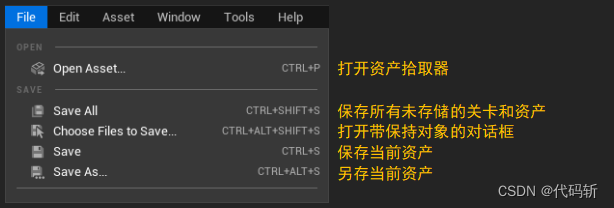
Edit — 编辑
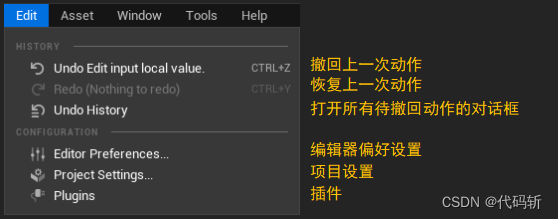
Asset — 资产
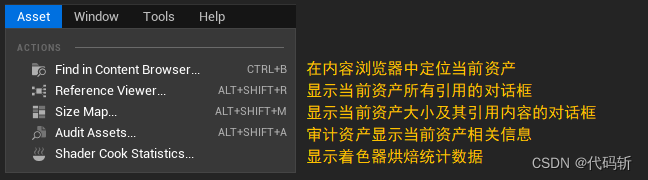
Window — 窗口
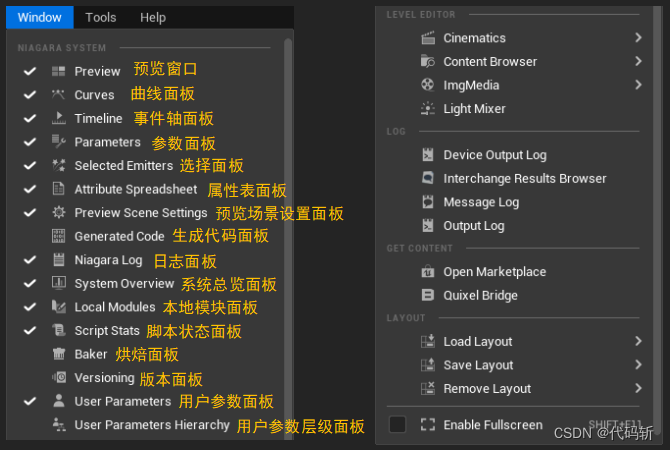
Tools — 工具

Help — 帮助
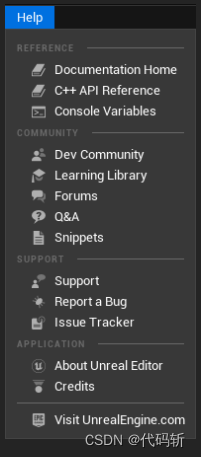
二,工具栏

三,预览面板

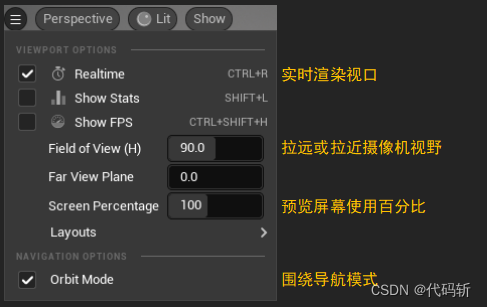
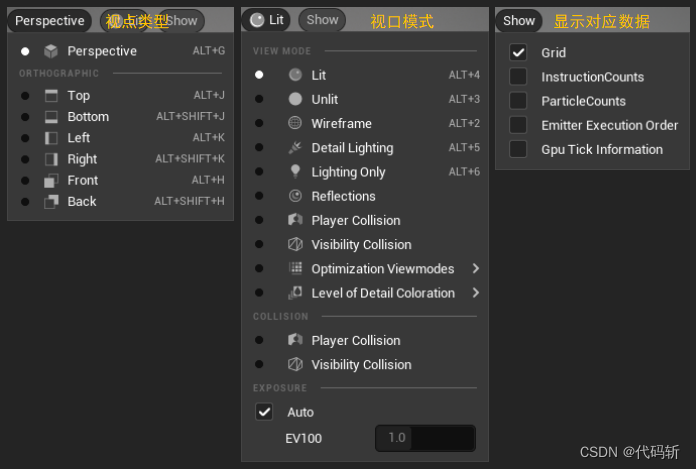
四,参数面板
此面板显示所有用户公开的、系统、发射器、粒子、引擎提供的参数(也叫属性),由激活的发射器或系统使用;
从参数面板,可拖放参数到任何合适的节点,或到选择面板内任何合适的模块参数上;参数右侧显示引用的次数;
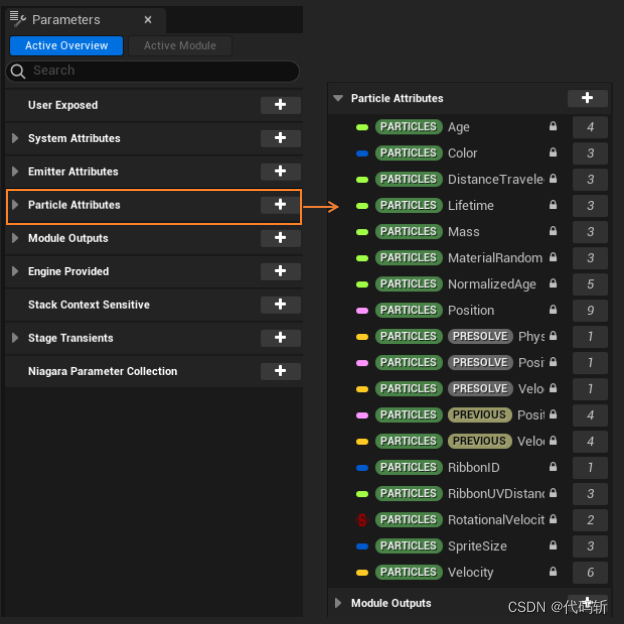
五,系统总览面板
此面板可总览正在编辑的系统和发射器,且可平移、缩放图表视图;在时间轴(Timeline)面板中选择发射器,会右侧选择(Selection) 面板中显示该发射器的完整堆栈;
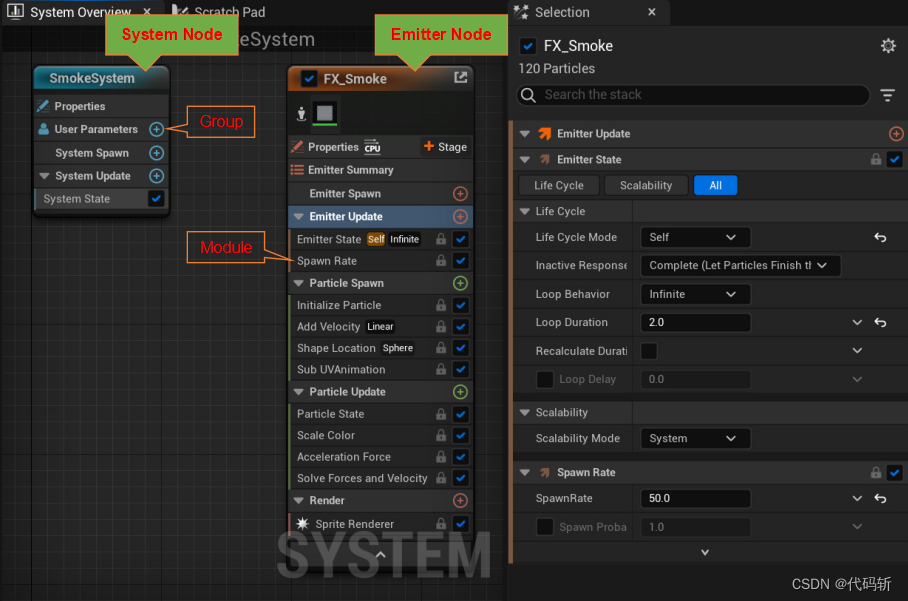
六,暂存区面板
暂存区(Scratch Pad),可创建重复使用的Modules和Dynamic inputs,也可右击并选择Create Asset创建新的资产(Niagara Module Script);
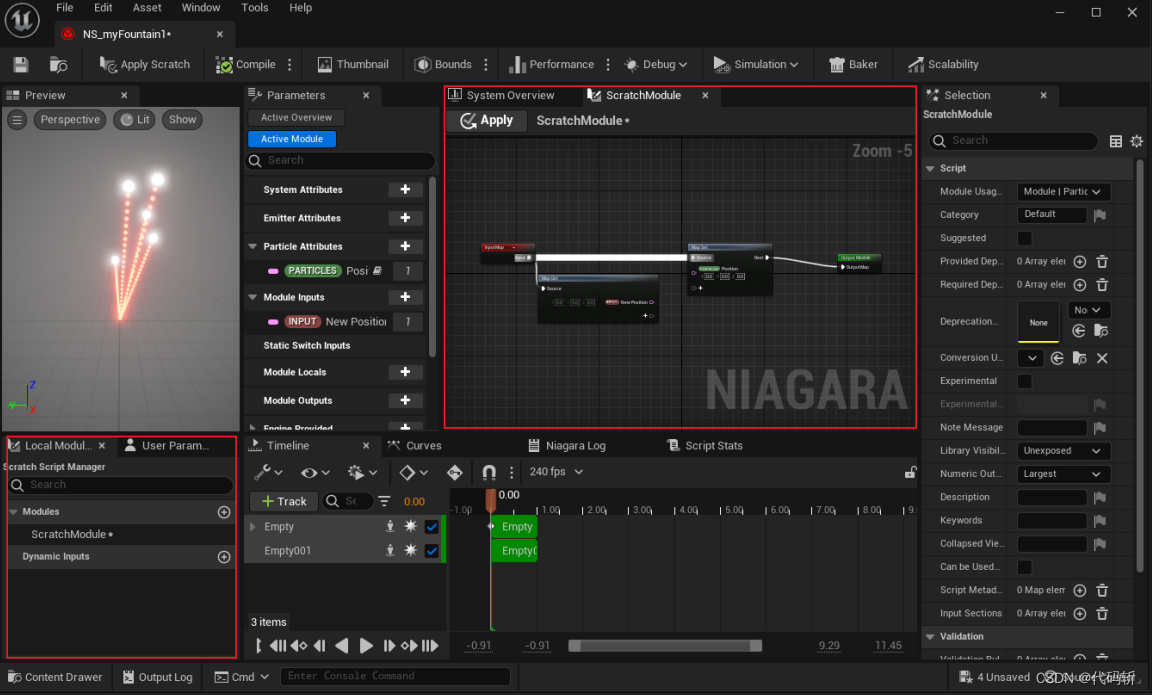
七,选择面板
系统节点和选择面板关联的组使用蓝色标识;
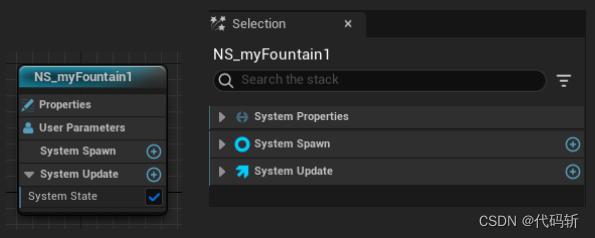
发射器节点和选择面板,每个组会使用不同颜色标识;
- 橙色,表示发射器Emitter级别模块;
- 绿色,表示粒子Particle级别模块;
- 红色,表示渲染器Render项目;Niagara将模拟和渲染分开,意味着模拟后可分配多个渲染器;
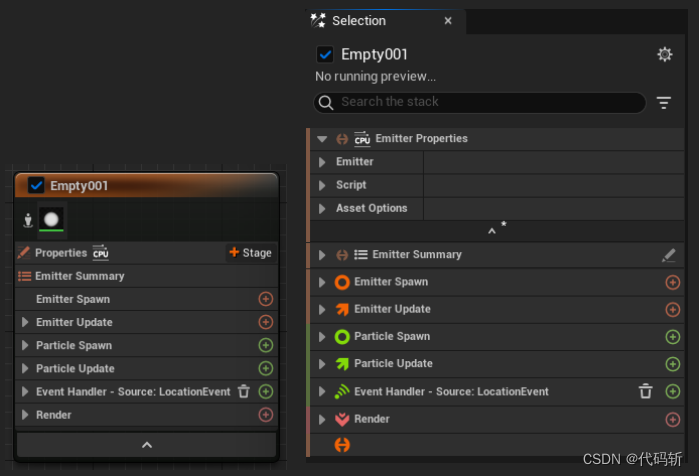
选择面板中的Group
当选择发射器节点或系统节点时,选择面板将显示整个组的内容;点击组右侧( + )图标,将显示该组可用模块列表,点击其中任意模块即可添加到组中;
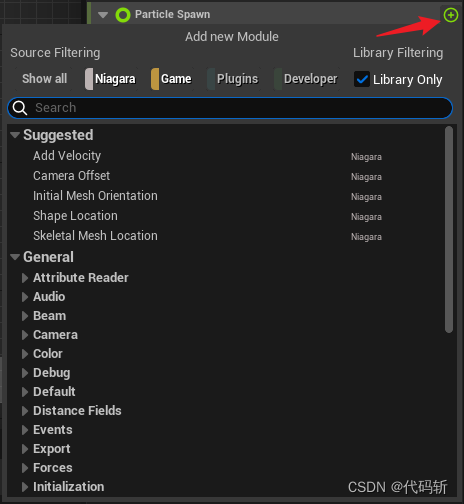
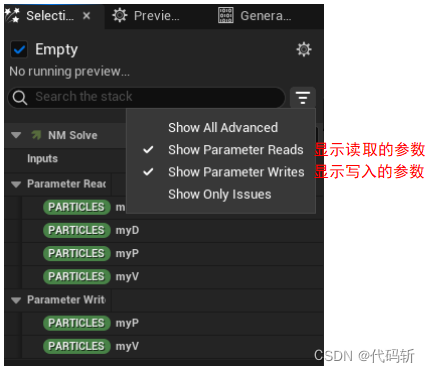
选择面板中的Module
可修改模块中参数值,以实现特定效果;点击待修改字段右侧的下拉箭头,可添加动态输入、表达式、另一属性链接,来调整参数值;如列表中没有显示,可取消勾选仅限库(Library Only);
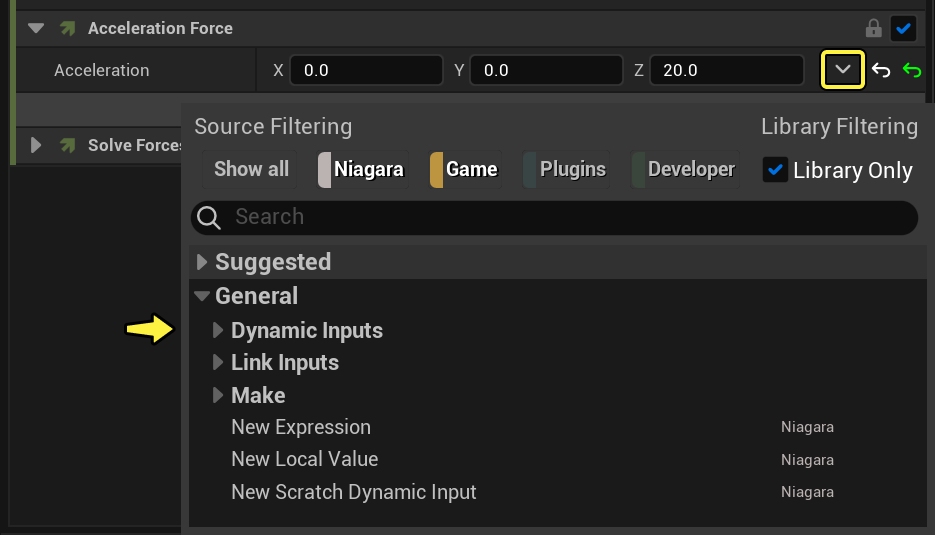
八,时间轴面板
时间轴面板列出了系统中所有的发射器,并控制发射器的播放;
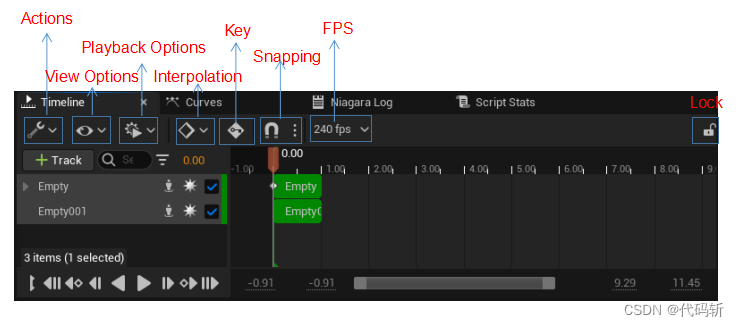
九,曲线面板
此面板提供了曲线编辑器,可工具曲线的发布来调整参数值;
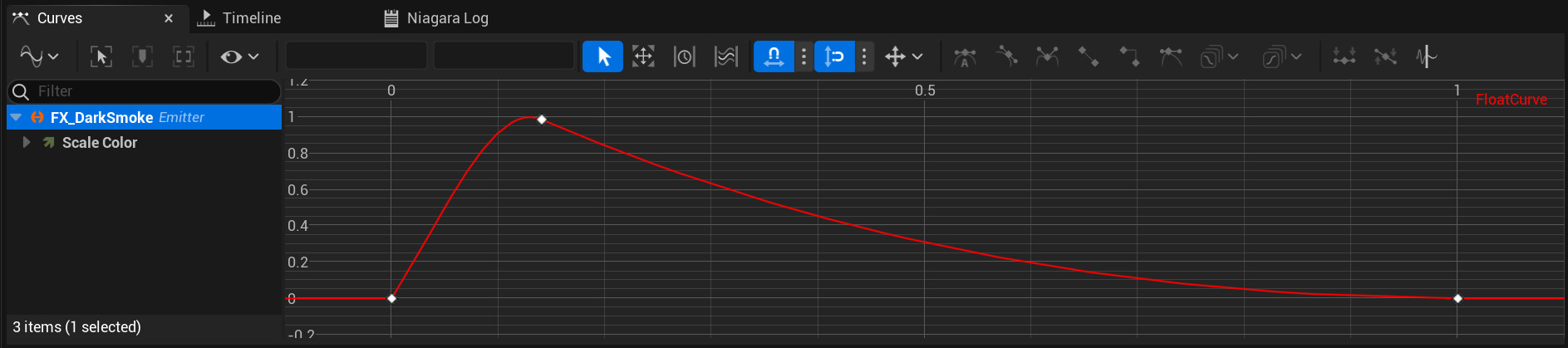
十,日志面板
编译脚本、发射器或系统时,显示所有警告或错误;对于许多警告或错误,可面板中点击,从而定位警告或错误的位置;
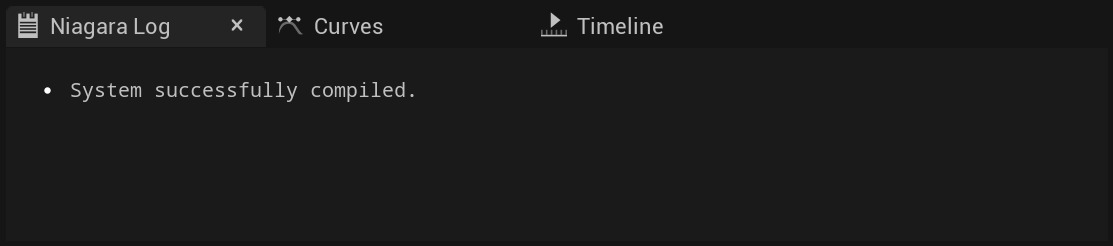
十一,属性表面板
通过此面板可过滤、调试CPU或GPU模拟的信息;此面板针对的是预览面板中的发射器或系统;
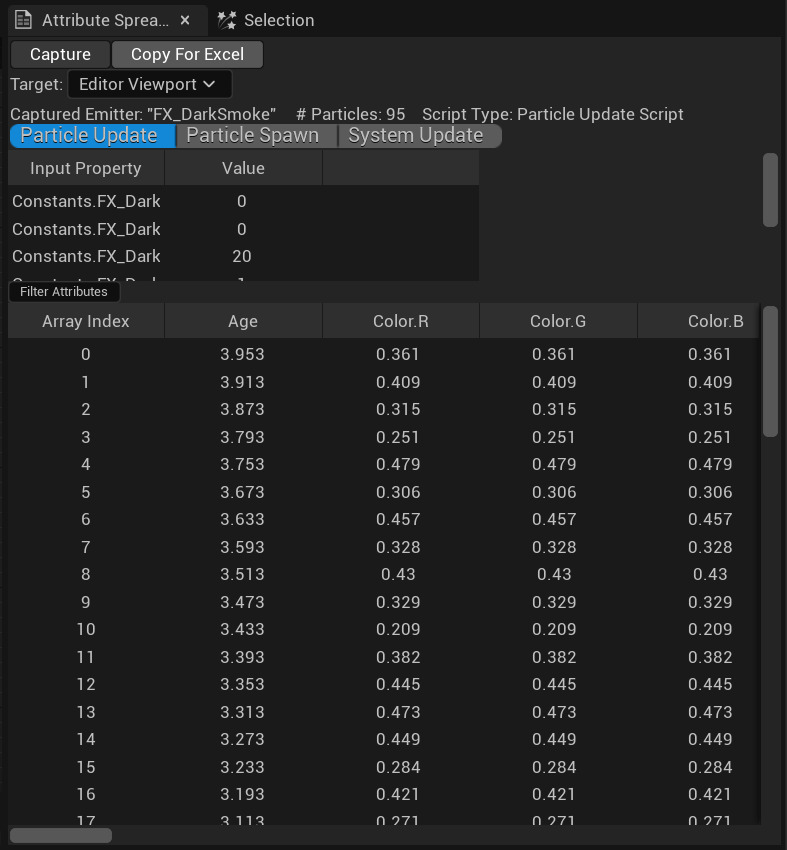
十二,预览场景设置面板
此面板可调整预览面板内的场景;
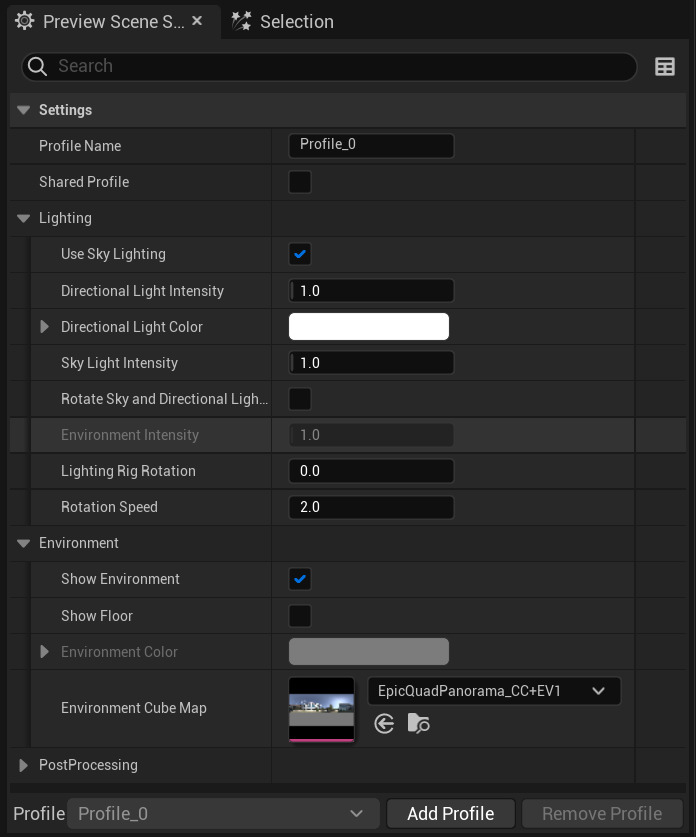
十三,生成代码面板
此面板显示所选发射器和所属系统生成的HLSL和汇编代码;可用于调试问题;